Содержание
Apple Trade In: как работает программа обмена устройств
Главная Гаджеты, Новости Apple Trade In: как работает программа обмена устройств
Если вы переходите на новый MacBook Pro, у вас может возникнуть соблазн обменять старый MacBook Pro на Apple, чтобы получить кредит на новую модель. Это простой способ сэкономить на вашем новом MacBook Pro, не тратя времени на продажи через Интернет или локально.
Что вам нужно знать о процессе и как убедиться, что все идет гладко. У нас также есть предупреждение о том, кто не должен использовать эту услугу и что делать.
Если вы хотите пристроить ноутбук, изготовленным кем-либо, кроме Apple, поищите другое место, чтобы продать или подарить его. Apple не даст вам ничего за ноутбук с Windows. Если он действительно старый и его нужно просто переработать, они это сделают, хотя условия утилизации есть и более выгодные.
В течении какого срока необходимо отправлить свой ноутбук в Apple?
У вас есть 14 дней, чтобы отправить свой старый ноутбук в Apple и получить фиксированную цену. Это с даты, когда вы фиксируете свою цену, но если заказывать 16-дюймовых MacBook с индивидуальными настройками (PRO вариант) срок продлевается.
Это с даты, когда вы фиксируете свою цену, но если заказывать 16-дюймовых MacBook с индивидуальными настройками (PRO вариант) срок продлевается.
Apple отправляет вам упаковку для отправки обратно, поэтому, как только вы его получите, вы должны убедиться, что отправили его в Apple в ближайшее время и в течение этого двухнедельного периода.
Могу ли я взять свой MacBook Pro в Apple?
В то время как вы можете делать обмен Apple в магазине, вы не можете сделать это для любого ноутбука Apple. Опция в магазине доступна только для iPhone, iPad или Apple Watch. Вам нужно будет подождать возвратную коробку и отправить ее в Apple, используя предварительно оплаченную этикетку и упаковку.
Как долго, пока я не получу Trade-In Credit
Процесс обмена может занять до трех недель. Когда это будет сделано, вы получите кредит на ваш первоначальный способ оплаты, или вы получите подарочную карту. В некоторых случаях вы можете получить кредит на деталь и подарочную карту на остаток, если вы обменяли товар на сумму, превышающую стоимость вашей покупки.
Могу ли я отменить мой обмен?
Вы можете отменить обмен, прежде чем отправить устройство в Apple. Если вы отправите его в Apple, вы больше не сможете отменить его. Единственный способ отменить его отправку — это если Apple пересмотрит предложение в меньшую сумму. Тогда вы можете отказаться от него и вернуть свою сделку.
Нужно ли стирать данные с моего Mac?
Если вы отправляете в Apple MacBook, MacBook Air или MacBook Pro, вам необходимо удалить данные с устройства, прежде чем отправлять их обратно. Apple включает инструкции по обмену, чтобы помочь вам в этом процессе. Краткий список того, что нужно сделать, включает в себя;
- Сделайте резервную копию вашего Mac.
- Выйдите из iTunes, если вы используете MacOS Mojave.
- Выйдите из iCloud и выключите Find My Mac.
- Выйдите из iMessage.
- Удалите диск и переустановите macOS.
Это займет немного времени, но это необходимый шаг. Вот руководство о том, как стереть диск на вашем Mac
Является ли программа Apple Trade-In востребованной
Исходя из цифр, мы видим, что программа Apple для обмена на MacBook Pro является очень популярна.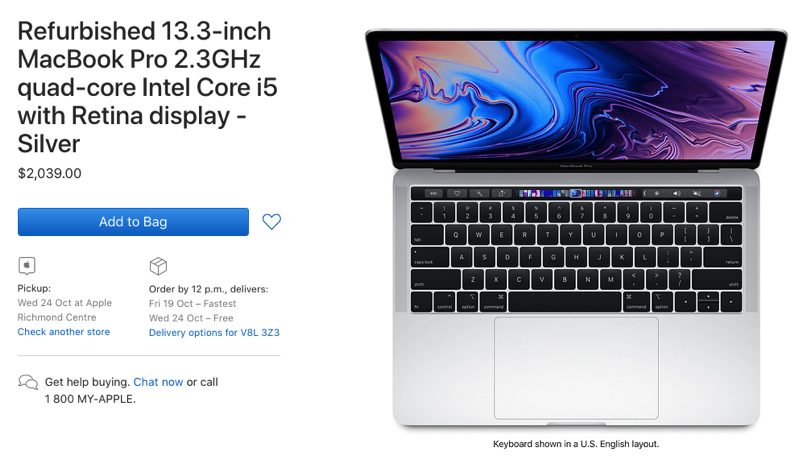 Экономия состовляет на 200 долларов больше, чем предложения на местах, и примерно на 50 долларов меньше, чем через GoRoostr или Sell Your Mac (для информации). Скорее всего, вы можете получить немного больше с помощью одной из этих программ, и вы все равно можете избежать поиск человека и продажу напрямую.
Экономия состовляет на 200 долларов больше, чем предложения на местах, и примерно на 50 долларов меньше, чем через GoRoostr или Sell Your Mac (для информации). Скорее всего, вы можете получить немного больше с помощью одной из этих программ, и вы все равно можете избежать поиск человека и продажу напрямую.
Так же незабывайте о Facebook Marketplace или eBay. Возможно здесь вы получите больше от продажи старого ноутбука, но не забывайте о потерянном времени.
Источник
Как подготовить MacBook Pro (Retina, 15 дюймов, середина 2015 г.) к Apple Trade In — Служба поддержки Apple
Оставить комментарий о том, как подготовить MacBook Pro (Retina, 15 дюймов, середина 2015 г.) к Apple Trade In — служба поддержки Apple
1
Как подготовить MacBook Pro (Retina, 15 дюймов, середина 2015 г. ) к Apple Trade In
) к Apple Trade In
1.1
Перед отправкой Mac
1.2
Упакуйте свой продукт, используя прилагаемые упаковочные материалы
1.3
Отправьте свой продукт в Apple
1.3.1
Связанные руководства / ресурсы
Если вы решили обменять свой MacBook Pro (Retina, 15 дюймов, середина 2015 г.) при покупке нового продукта Apple, вы получите по почте комплект для обмена со всем необходимым для отправки MacBook в Apple. Вот все, что вам нужно знать о подготовке и упаковке MacBook для обмена.
Перед отправкой Mac
- Сделайте резервную копию ваших данных. Если вам нужна помощь в передаче данных, запишитесь на прием к авторизованному поставщику услуг Apple или в Apple Store по адресу getsupport.apple.com. Вы несете исключительную ответственность за резервное копирование всех существующих данных, программного обеспечения и / или программ с вашего продукта. Apple не несет ответственности за потерю, восстановление или компрометацию данных, программного обеспечения или программ в вашем обменном продукте.

- Выйти из iCloud.
- Отключите свой пароль прошивки.
- Деавторизуйте свой компьютер для покупок контента.
- Сотри свое устройство.
Упакуйте свой продукт, используя прилагаемые упаковочные материалы
ПРЕДУПРЕЖДЕНИЕ: Чтобы обеспечить безопасную транспортировку сданного устройства, строго следуйте этим инструкциям по упаковке, как описано и показано на иллюстрациях.
- Извлеките пластиковую оболочку из коробки и вставьте устройство в пластиковую оболочку.
- Снимите клейкую основу.
- Откиньте верхний клапан пластикового рукава.
- Выньте из коробки верхнюю пару пенопластов.
- Поместите устройство поверх вставок в нижней части коробки.
- Поместите верхнюю пару пенопластов сверху и по бокам устройства. Не кладите зарядное устройство в коробку.
- Поместите ярлыки на коробку.
- Заклейте коробку прилагаемой лентой. *
* Apple не несет ответственности за любые повреждения во время транспортировки.
Отправьте свой продукт в Apple
- Найдите имя курьера на этикетке обратной доставки.
- Найдите имя курьера на этикетке (или в другом месте на упаковке) и посетите его webсайт, чтобы организовать сбор или найти место высадки.
- Получите квитанцию от курьера.
- Проверьте электронную почту вашего нового устройства, чтобы найти ссылку, чтобы проверить статус вашего обмена.
* После того, как вы отправите свое устройство в Apple, вы не сможете отменить обмен.
© Apple Inc., 2021. Все права защищены. Apple, логотип Apple, iChat, iTunes, Mac и macOS являются товарными знаками Apple Inc., зарегистрированными в США и других странах и регионах. AppleCare является знаком обслуживания Apple Inc., зарегистрированным в США и других странах и регионах.
Дата публикации:
Опубликовано вAppleТеги: яблоко
Apple снижает стоимость обмена iPhone, iPad, компьютеров Mac и других устройств
, Джо Россиньол Модели Mac и Apple Watch в США, в результате чего клиенты получают меньше денег за свои существующие устройства в преддверии сезона праздничных покупок.
Стоимость Mac при обмене значительно снизилась: iMac Pro теперь стоит до 600 долларов по сравнению с 1150 долларами ранее, а MacBook Pro теперь стоит до 630 долларов по сравнению с 850 долларами ранее. Стоимость обмена iPhone снизилась на 70 долларов, хотя iPhone XS и iPhone XR выросли на 10 долларов каждый.
Стоимость обмена на смартфоны Android также снижена, а Apple Watch Series 3 больше не принимаются.
Новые значения для обмена:
- iPhone 13 Pro Max: до 650 долларов США (против 720 долларов США)
- iPhone 13 Pro: до 550 долларов (против 600 долларов)
- iPhone 13: до 450 долларов (против 470 долларов)
- iPhone 13 mini: до 380 долларов (против 380 долларов)
- iPhone 12 Pro Max: до 480 долларов (против 530 долларов)
- iPhone 12 Pro: до 400 долларов (против 430 долларов)
- iPhone 12: до 300 долларов (против 320 долларов)
- iPhone 12 mini: до 250 долларов (против 250 долларов)
- iPhone SE (2-го поколения): до 100 долларов США (против 100 долларов США)
- iPhone 11 Pro Max: до 330 долларов (против 370 долларов)
- iPhone 11 Pro: до 250 долларов (против 300 долларов)
- iPhone 11: до 200 долларов (против 220 долларов)
- iPhone XS Max: до 200 долларов (против 210 долларов)
- iPhone XS: до 160 долларов (против 150 долларов)
- iPhone XR: до 150 долларов (против 140 долларов)
- iPhone X: до 130 долларов (против 130 долларов)
- iPhone 8 Plus: до 100 долларов (против 110 долларов)
- iPhone 8: до 75 долларов (против 75 долларов)
- iPhone 7 Plus: до 60 долларов (против 70 долларов)
- iPhone 7: до 40 долларов (против 40 долларов)
- iPad Pro: до 445 долларов (против 500 долларов)
- iPad Air: до 230 долларов (против 245 долларов)
- iPad: до 160 долларов (против 195 долларов)
- iPad mini: до 240 долларов (против 255 долларов)
- MacBook Pro: до 630 долларов (против 850 долларов)
- MacBook Air: до 440 долларов (против 420 долларов)
- MacBook: до 100 долларов (против 175 долларов)
- iMac Pro: до 600 долларов США (против 1150 долларов США)
- iMac: до 530 долларов (против 680 долларов)
- Mac Pro: до 1250 долларов США (против 1550 долларов США)
- Mac mini: до 305 долларов США (против 350 долларов США)
- Apple Watch Series 7: до 155 долларов (против 155 долларов)
- Apple Watch Series 6: до 105 долларов (против 125 долларов)
- Apple Watch SE: до 70 долларов (против 75 долларов)
- Apple Watch Series 5: до 80 долларов (против 90 долларов)
- Apple Watch Series 4: до 45 долларов (против 55 долларов)
Полный список значений можно найти на веб-сайте Apple.
Тег: Apple Trade-In Guide
Эти 12 штатов США позволят вам добавить свои водительские права на ваш iPhone позволяет жителям участвующих штатов США добавлять свои водительские права или удостоверение личности штата в приложение Wallet на iPhone и Apple Watch, предоставляя удобный и бесконтактный способ подтверждения личности или возраста.
Эта функция пока запущена только в Аризоне, Колорадо и Мэриленде, но Apple поделилась списком дополнительных штатов США, в которых…
iOS 16.2 добавляет эти 12 новых функций на ваш iPhone. Благодаря последним дополнениям, таким как Apple Music Sing и Advanced Data Protection, обновление программного обеспечения включает более дюжины новых функций и изменений для iPhone.
Ниже мы рассказали о многих новых функциях, доступных в iOS 16.2, включая новое приложение Apple для белой доски Freeform, два новых экрана блокировки…
Gurman: совершенно новый Mac Pro все еще находится в стадии тестирования, но чип «M2 Extreme», вероятно, отменен M2 Ultra, но, по словам Марка Гурмана из Bloomberg, компания, вероятно, отказалась от планов по выпуску более дорогой конфигурации с так называемым чипом M2 Extreme.

Подпишитесь на канал MacRumors на YouTube, чтобы увидеть больше видео. В последнем выпуске своего информационного бюллетеня сегодня Гурман сообщил, что Mac Pro с чипом M2 Ultra будет доступен…
Gurman: новые модели MacBook Pro будут выпущены в начале 2023 года, iMac с чипом M3 может появиться позже в этом году По словам Марка Гурмана из Bloomberg, дюймовые модели MacBook Pro с чипами M2 Pro и M2 Max появятся «в начале следующего года». Первоначально предполагалось, что ноутбуки будут выпущены в этом году, но, как сообщается, они столкнулись с внутренними задержками.
Никаких серьезных изменений для следующих 14-дюймовых и 16-дюймовых моделей MacBook Pro не ожидается, кроме модернизированных вариантов чипа и, возможно, более быстрого…
Apple представляет новые функции AirTag, добавленные в последние обновления прошивки
вторник, 20 декабря 2022 г., 4:51 по тихоокеанскому стандартному времени, Тим Хардвик
Apple выпустила два обновления прошивки для своих трекеров AirTag с ноября, но в то время компания не предоставляет никакой информации о том, что было изменено. Ранее на этой неделе Apple наконец-то обновила документ поддержки, объясняющий, что нового.
Ранее на этой неделе Apple наконец-то обновила документ поддержки, объясняющий, что нового.
Согласно Apple, обновление прошивки 2.0.24 позволяет владельцам AirTag использовать Precision Finding, чтобы помочь найти неизвестный AirTag с их iPhone….
Apple настаивает на запуске поисковой системы, чтобы конкурировать с Google
Понедельник, 19 декабря 2022 г., 3:03 утра по тихоокеанскому стандартному времени, Хартли Чарлтон репортаж от The Information.
В отчете поясняется, что работа Apple над поисковыми технологиями терпит неудачу из-за потери талантов в Google. В 2018 году Apple стремилась поддержать разработку собственной поисковой системы, купив стартап по машинному обучению Laserlike, который…
«Мусорная корзина» Mac Pro: вспоминая один из самых спорных проектов Apple девять лет спустя
Понедельник, 19 декабря 2022 г., 1:00 по тихоокеанскому стандартному времени, Хартли Чарльтон представляя один из самых критикуемых дизайнов, который сохранялся в период повсеместного недовольства линейкой Mac.
Модернизация привела Mac Pro в совершенно новое русло, во главе которого стоял полированный алюминиевый цилиндр, который получил неофициальное название «мусорная корзина». Все компоненты Mac Pro были…
Apple прекратила выпуск этих 4 устройств в 2022 году
вторник, 20 декабря 2022 года, 7:24 утра по тихоокеанскому стандартному времени, Джо Россиньол. Apple Watch Ultra и многое другое. С другой стороны, Apple также прекратила выпуск некоторых из своих давних устройств, таких как iPod touch.
Год подходит к концу, и мы подвели итоги четырех продуктов, выпуск которых Apple прекратила в 2022 году.
27-дюймовый iMac
После появления Mac Studio и…
Обменяйте и продайте свой Macbook за наличные
Что делать с моим старым MacBook?
Больше не пользуетесь MacBook? Не позволяйте ему пылиться, заработайте дополнительные деньги, обменяв его с Decluttr уже сегодня!
Вы не только получите мгновенную оценку, но и зафиксируете лучшую цену для вашего MacBook на 28 дней, чтобы у вас было достаточно времени, чтобы обновить и отправить его нам БЕСПЛАТНО.
Чего ты ждешь? Получите мгновенную цену сегодня, положите свой MacBook в коробку и отправьте его нам БЕСПЛАТНО!
Почему я должен продавать свой MacBook через Интернет?
Не знаете, что делать со своим старым Macbook? Вместо того, чтобы позволить вашему MacBook обесцениться, лучше всего обменять его у нас.
Если вы хотите заработать дополнительные деньги на обновление, продайте свой старый MacBook сегодня.
Вы также можете заработать больше денег на своем обновлении, продавая другие продукты Apple — продавайте iPad, обменивайте Apple Watch или продавайте iPod через Интернет уже сегодня!
Где продать подержанный MacBook?
Не знаете, где продать MacBook? Decluttr — лучшее место для торговли продукцией Apple!
У нас рейтинг «Отлично» на Trustpilot, и мы выплатили сотни миллионов нашим довольным клиентам.
Вам также не нужно ждать оплаты, так как мы оплатим, как только ваши товары будут обработаны (обычно на следующий день после их прибытия). Мы также зафиксируем лучшую цену на 28 дней.
Переработав свой MacBook, вы не только заработаете дополнительные деньги, но и сократите электронные отходы, а также сэкономите ценные материалы — это разумно для вас, разумно для планеты!
Наше обещание технической цены означает, что вы получите первую цену, которую мы предлагаем за ваш MacBook, или мы вернем его БЕСПЛАТНО.
Как работает MacBook Trade In?
Обменяться с Decluttr действительно легко, просто выполните следующие действия:
- Сообщите нам модель вашего MacBook, объем памяти и выберите одно из трех условий: «Хороший», «Плохой» и «Неисправный»
- Поместите свой старый MacBook в безопасную коробку и доставьте его нам БЕСПЛАТНО!
- Мы произведем оплату прямым депозитом или PayPal, когда ваши товары будут обработаны (обычно это происходит на следующий день после их прибытия).

Ознакомьтесь с нашей страницей, как это работает, чтобы получить дополнительную информацию о торговле вашим MacBook.
Что делать перед продажей MacBook?
Прежде чем продавать MacBook, вам необходимо стереть все данные с него. Это делается для того, чтобы вся ваша личная информация была удалена до того, как следующий пользователь получит доступ к устройству.
При очистке вашего старого MacBook будут удалены адреса электронной почты, фотографии, контакты, любая финансовая информация и многое другое.
Перед очисткой MacBook обязательно сделайте резервную копию всех данных, которые вы хотите сохранить, так как после сброса устройства вы не сможете получить доступ ни к чему.
Обязательно выйдите из всех своих учетных записей, отключите устройства Bluetooth и сбросьте NVRAM на своем MacBook. Вы можете сделать резервную копию своих данных с помощью iCloud или iTunes.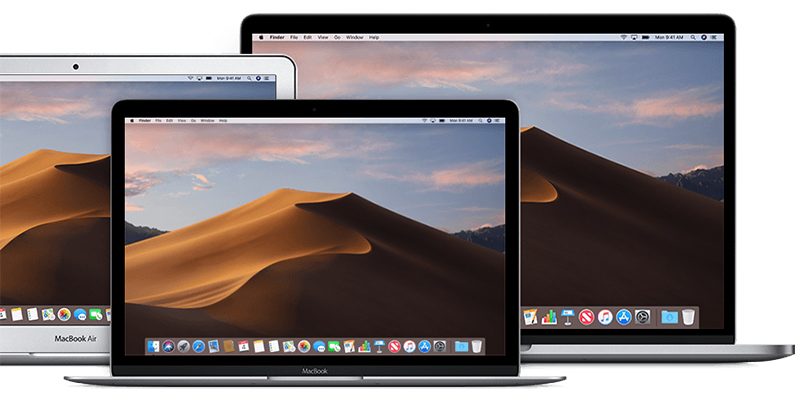
Как почистить MacBook перед продажей?
Хотите знать, как подготовить MacBook к продаже? Это очень просто! Вам нужно будет стереть всю вашу личную и личную информацию с вашего MacBook; это будет включать такие данные, как адреса электронной почты, контакты, фотографии, заметки и т. д.
Выполните следующие действия, чтобы выполнить полный сброс настроек на MacBook:
- Вам необходимо перевести MacBook в режим восстановления, чтобы стереть все данные и переустановить MacOS
- Чтобы войти в режим восстановления на компьютере Mac с процессором Intel, перезагрузите его и сразу же нажмите и удерживайте Command-R. Как только вы увидите логотип Apple, отпустите клавишу
- Для Mac на базе M1 нажмите и удерживайте кнопку питания, пока не появится окно параметров запуска, нажмите «Параметры» и «Продолжить», чтобы открыть окно «Утилиты»
- В окне «Утилиты MacOS» выберите «Дисковая утилита», нажмите «Продолжить» и запустите диск.



